스케치를 작성, 편집 또는 삭제할 수 있습니다.
스케치 작성
새로운 기능: 2020.1, 2022.1, 2024.1
- 부품 또는 조립품 파일에서 스케치를 작성하려면 다음 중 하나를 수행합니다.
- 3D 모형 탭에서 2D 스케치 시작
 또는 3D 스케치 시작
또는 3D 스케치 시작  을 클릭합니다.
을 클릭합니다.
- 검색기에서 마우스 오른쪽 버튼을 클릭하고 새 스케치 또는 새 3D 스케치를 선택합니다.
- 부품의 작업 평면 또는 평면형 면을 미니 도구막대에서 클릭하고 스케치 작성
 을 선택합니다.
을 선택합니다.
- 3D 모형 탭에서 2D 스케치 시작
- 도면 파일에서 스케치를 작성하려면 뷰 배치 탭 > 스케치 시작 을 클릭합니다.
주: 3D 스케치에서 객체 스냅을 사용 또는 사용 안 함으로 설정하려면 상태막대에서 해당 명령을 누르거나 키보드 바로 가기 Ctrl + Shift + P를 사용합니다.
스케치 편집
- 다음 중 하나를 수행합니다.
- 검색기에서 스케치 아이콘을 두 번 클릭합니다.
- 검색기에서 스케치를 마우스 오른쪽 버튼으로 클릭한 다음 스케치 편집 또는 3D 스케치 편집을 선택합니다.
- 그래픽 영역에서 스케치 평면을 마우스 오른쪽 버튼으로 클릭한 다음 스케치 편집 또는 3D 스케치 편집을 선택합니다.
- 캔버스에서 스케치 치수를 마우스 오른쪽 버튼으로 클릭하고 스케치 편집을 선택합니다.
- 스케치 탭 또는 3D 스케치 탭의 명령을 사용하여 형상을 추가하거나 구속조건, 치수 및 피쳐를 적용합니다.
- 다른 치수(매개변수)를 참조하려면 피쳐를 선택하여 작성 시 사용한 치수를 표시하고 참조할 치수 값을 클릭합니다. 또는 스케칭 활동 중에 참조할 다른 치수를 클릭합니다.
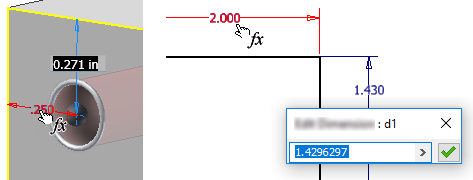
스케치 복사 및 붙여넣기
한 면에서 다른 면으로, 그리고 한 구성요소에서 다른 구성요소로 스케치를 복사하여 붙여넣을 수 있습니다. 선택한 붙여넣기 명령에 따라 사용자 매개변수가 복사되고 붙여넣어집니다.
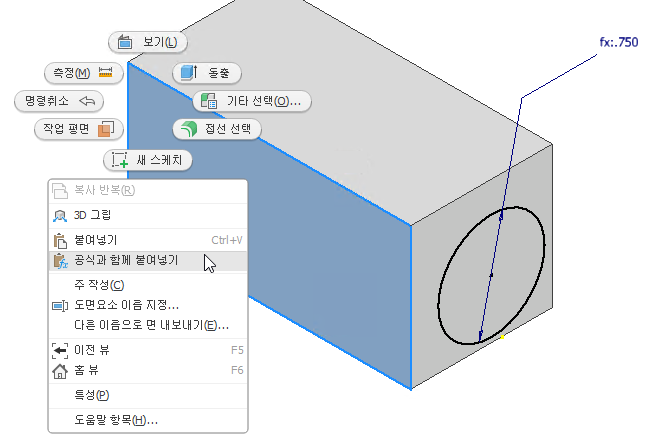
- 원본 스케치를 선택하고 마우스 오른쪽 버튼으로 클릭하거나 마우스 오른쪽 버튼으로 클릭한 다음 복사를 클릭합니다.
- 동일하거나 다른 구성요소에서 대상 면을 마우스 오른쪽 버튼으로 클릭하고 다음을 클릭합니다.
- 붙여넣기를 사용하여 스케치 형상 및 관련 구속조건을 붙여 넣습니다.
- 공식과 함께 붙여넣기를 사용하여 스케치 형상, 관련 구속조건 및 사용자 정의 매개변수를 붙여 넣습니다. 붙여 넣은 사용자 매개변수는 복제되지 않습니다.
스케치 취소
스케치를 취소하면 현재 모든 작업이 취소됩니다. 스케치를 작성하는 경우 스케치 작성을 포함한 모든 작업이 취소됩니다. 스케치를 편집하는 경우 스케치 편집 작업 중의 모든 작업이 취소됩니다.
스케치를 취소하려면 스케치 탭에서 스케치 취소를 클릭합니다.
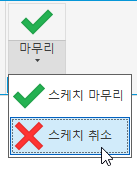
스케치 마무리
스케치 환경을 종료하려면 스케치를 마무리해야 합니다.
- 2D 스케치를 종료하려면 스케치 탭에서 스케치 마무리
 를 클릭하거나 그래픽 영역에서 마우스 오른쪽 버튼을 클릭하고 2D 스케치 마침을 선택합니다.
를 클릭하거나 그래픽 영역에서 마우스 오른쪽 버튼을 클릭하고 2D 스케치 마침을 선택합니다.
- 3D 스케치를 종료하려면 3D 스케치 탭에서 스케치 마무리
 를 클릭하거나 그래픽 영역에서 마우스 오른쪽 버튼을 클릭하고 3D 스케치 마침을 선택합니다.
를 클릭하거나 그래픽 영역에서 마우스 오른쪽 버튼을 클릭하고 3D 스케치 마침을 선택합니다.
스케치 삭제
- 검색기에서 스케치를 선택하고 Delete 키를 누르거나 마우스 오른쪽 버튼을 클릭하고 삭제를 선택합니다.
주: 스케치가 피쳐의 일부인 경우에는 피쳐도 삭제할 수 있습니다.